O resultado final será esse.

1 - Abra a imagem que você vai querer aplicar o efeito de sepia. Pressione (Ctrl+O) para abrir a imagem.

2 - Agora na paleta de camada você vai aperta no ícone mostrado abaixo.
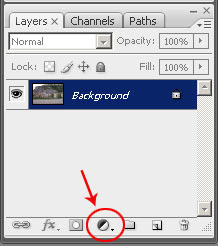
Abrirá uma lista, escolha Gradient Map.
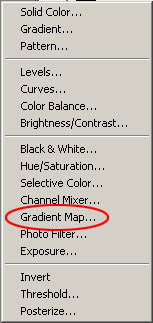
Abrirá essa janela do gradient. Dê dois clique no seletor de cores para ajustar as cores.
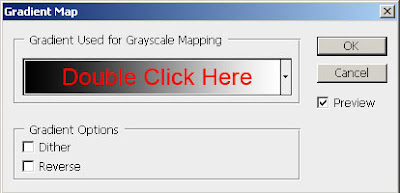
Dentro do seletor de cores você vai definir as cores abaixo. Para selecionar as cores de dois cliques nas setinhas rolantes. A primeira com é #411500, a segunda é #6c5e1b e a terceira é #fdf3c6.
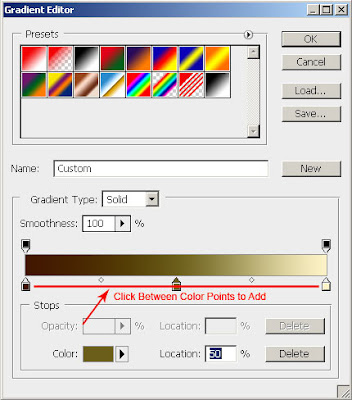
Para colocar as cores é só copiar os códigos e colar aqui onde está mostrando na imagem abaixo.
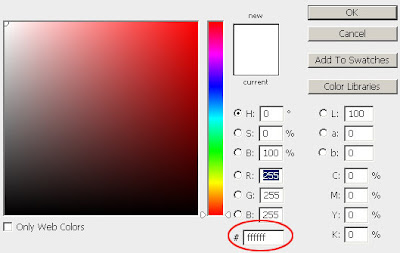
Depois pressione ok e vai ter seu resultado.
se ficar cobrindo a camada do gradiente, coloque o modo de mistura para Overlay.
Fonte: http://4sidedpolygon.com/blog/2009/04/25/sepia-toning-in-photoshop/



Nenhum comentário :
Postar um comentário
Deixe seus comentários e com isso ajuda a mim e a você.
Tirem suas dúvidas. :]